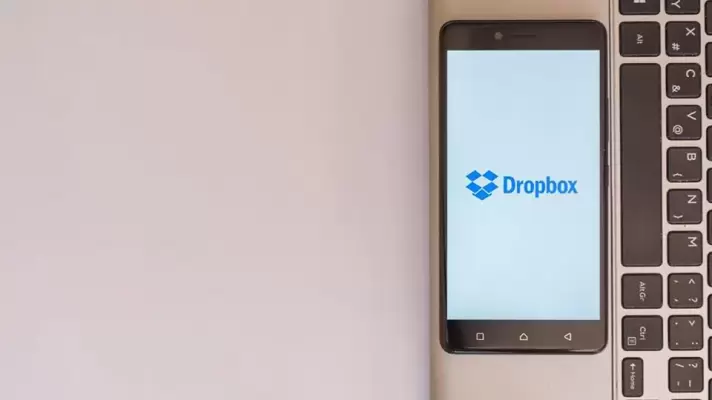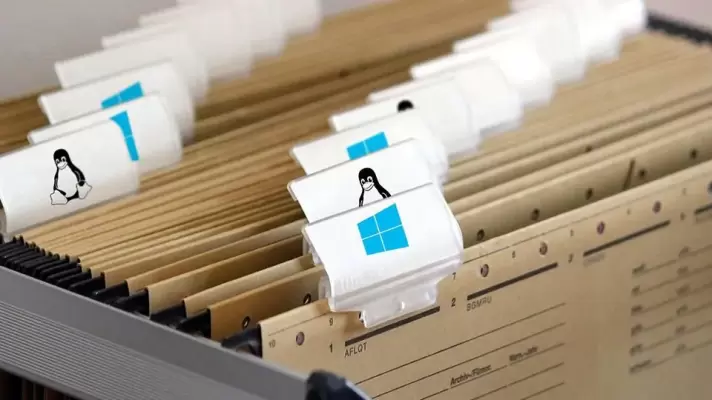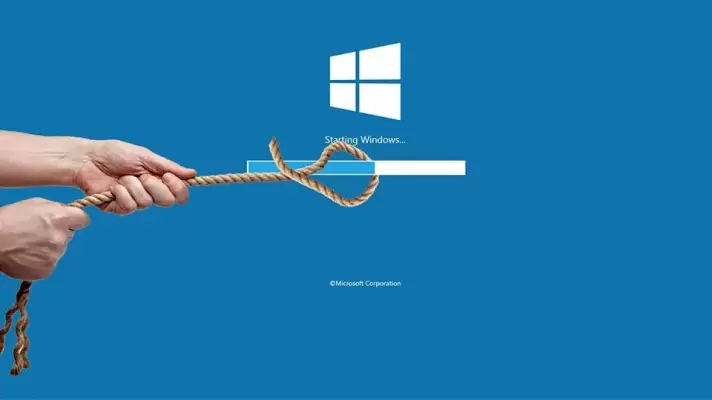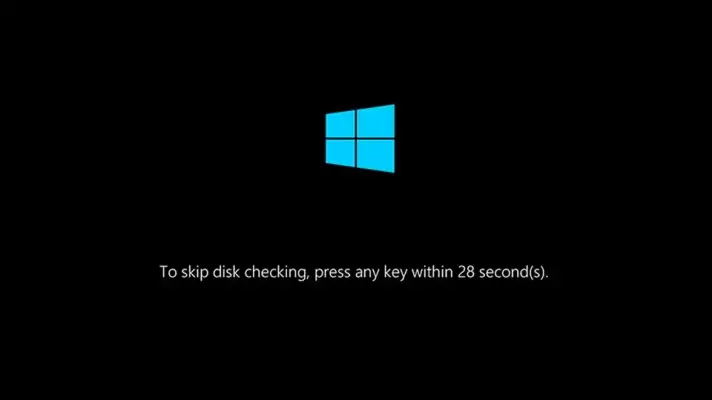درایوهای هارددیسک و SSD چه به صورت داخلی و چه اکسترنال، به محض اتصال به کامپیوتر شناخته شده و قابل استفاده هستند. اما برای نصب کردن ویندوز یا سایر سیستم عاملها، ممکن است به تغییر نوع جداول پارتیشن نیاز داشته باشید و بخواهید MBR را به GPT و یا فرمت GPT را به MBR تبدیل کنید.
برای تبدیل نوع جداول پارتیشن میتوانید از دستورات cmd استفاده کنید.